1.安装docker服务,配置镜像加速器
1.查看自己的服务器版本

2.yum安装
2.1添加docker-ce 源信息,和修改

2.2 安装

2.3查看是否安装成功

2.4设置为开机自启动

2.5查看是否启动

2.配饰镜像
2.1.配置国内镜像

2.2重启docker服务

3.下载系统镜像(Ubuntu、 centos)
Ubuntu下载地址
http://mirrors.aliyun.com/ubuntu-releases/14.04/
centos下载地址
http://mirrors.aliyun.com/centos/7/isos/x86_64/
3.1.基于下载的镜像创建两个容器 (容器名一个为自己名字全拼,一个为首名字字母)
配置镜像加速

3.2下载系统镜像(Ubuntu、 centos)
docker search ubuntu #搜索ubuntu 镜像
docker pull ubuntu #拉取镜像
docker search centos
docker pull centos
docker images #查看下载的镜像列表
docker run --name=baixiaoel -itd centos /bin/bash
docker run–name=bxl -itd ubuntu /bin/bash
docker ps -a #查询所有容器
#docker ps #查看在运行的容器

4.容器的启动、 停止及重启操作
docker start 容器id/名字 # 启动容器
docker restart 容器id/名字 # 重启容器
docker stop 容器id/名字 # 停止当前正在运行的容器
docker kill 容器id/名字 #强制停止当前容器
docker run --name=changyuanxiao /bin/bash #运行容器,启动
docker ps #查看是否启动成功
docker stop changyuanxiao
docker ps #查看是否停止成功
docker restart changyuanxiao
docker ps #查看是否重启成功

5.怎么查看正在运行的容器和所有容器?
#查看所有容器
docker ps -a
#查看正在运行的容器
docker ps
docker container ls
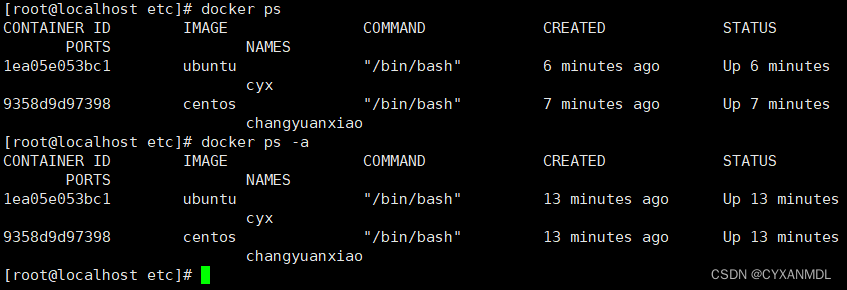

6.怎么退出容器: 两种方法分别实现?
docker run -it centos #要退出,要先进入容器
第一种: exit
第二种 Ctrl + p + q
7.怎么连接到运行的容器?
#docker exec 连接容器
docker exec -it 镜像ID或者容器名字 /bin/bash
docker exec -it changyuanxiao /bin//bash
docker exec -it cyx /bin/bash
#docker attach
docker attach 镜像ID或者容器名字
#docker run 运行
docker run -it centos
8.查看容器或镜像的内部信息?
docker inspect 镜像ID或者容器名字
docker inspect def41d88488e
9.如何查看所有镜像?
docker images
docker image ls










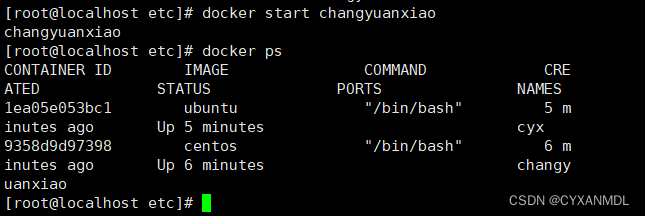














 693
693











 被折叠的 条评论
为什么被折叠?
被折叠的 条评论
为什么被折叠?








